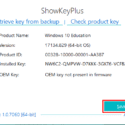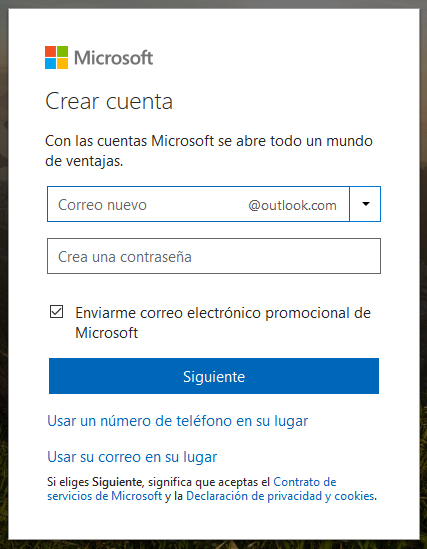Cómo cambiar la contraseña de Yahoo Mail en Windows
Yahoo Mail es otro de los servicios de correo electrónico más importantes, quizás su apariencia no parezca muy moderna y resulte complicado encontrar las opciones de configuración de nuestra cuenta si estamos acostumbrados a usar los correos de Google o Microsoft.
Lo cierto es que resulta muy fácil cambiar la contraseña y como ya habíamos mencionado en otro artículo, son cada vez más los servicios que permiten agregar seguridad adicional activando la verificación en dos pasos, Yahoo Mail no es la excepción y también podemos activar este extra de seguridad.
Para cambiar la contraseña de Yahoo Mail en Windows no se requiere nada especial, simplemente un navegador web con acceso a internet como Firefox, Chrome, Edge o cualquier otro, obviamente también debemos conocer nuestros datos de acceso correo electrónico y contraseña.
Contenidos
Cómo cambiar la contraseña de Yahoo Mail en Windows
Lo primero es visitar la página de inicio de sesión de Yahoo Mail desde nuestro navegador web e ingresamos nuestro correo electrónico y hacemos clic en el botón Siguiente.
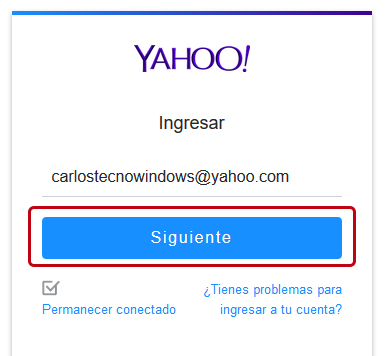
Ahora ingresamos nuestra contraseña de correo Yahoo y hacemos clic en Ingresar.
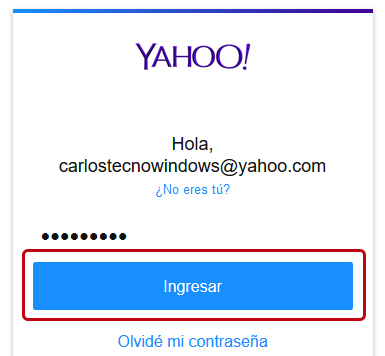
Nos llevará a la página principal de Yahoo, debemos ir a nuestra bandeja de correo, hacemos clic en Correo, se encuentra en la parte superior derecha.
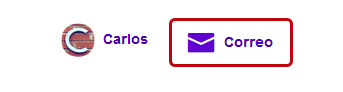
Una vez en nuestra bandeja de entrada o la página principal del correo colocamos el puntero sobre nuestro nombre, se desplegará un menú y hacemos clic en Mi cuenta.
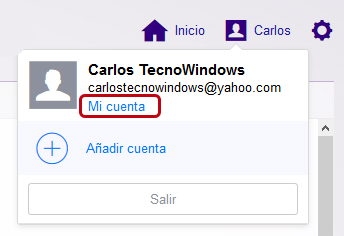
Se abrirá una nueva pestaña con detalles de nuestra cuenta, hacemos clic en Seguridad de la cuenta.
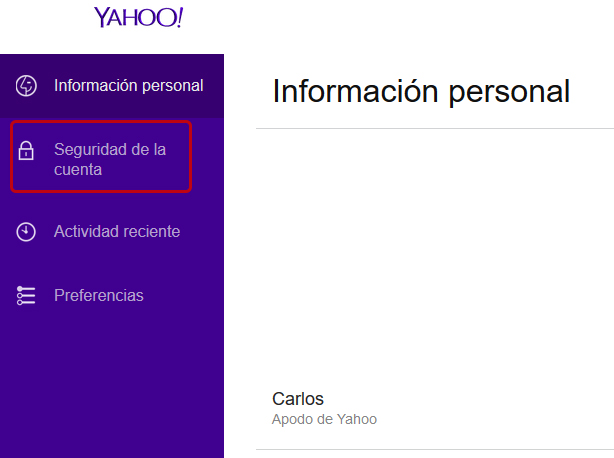
Ahora hacemos clic en Cambiar contraseña.
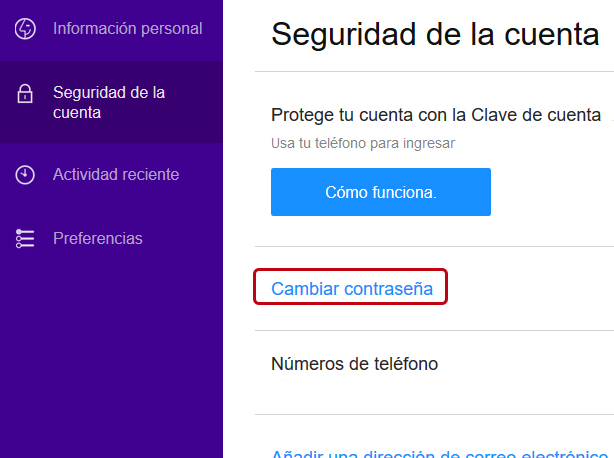
En la siguiente página ingresamos la nueva contraseña y hacemos clic en el botón Continuar.
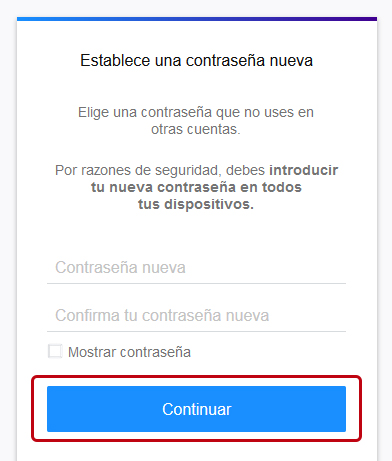
Con estos pasos ya hemos cambiado la contraseña de nuestro correo Yahoo.
Activar verificación en dos pasos en Yahoo Mail
Para agregar ese extra de seguridad a nuestra cuenta de Yahoo, tenemos que dirigirnos al mismo apartado de Seguridad de la cuenta y hacer clic en Verificación en dos pasos.
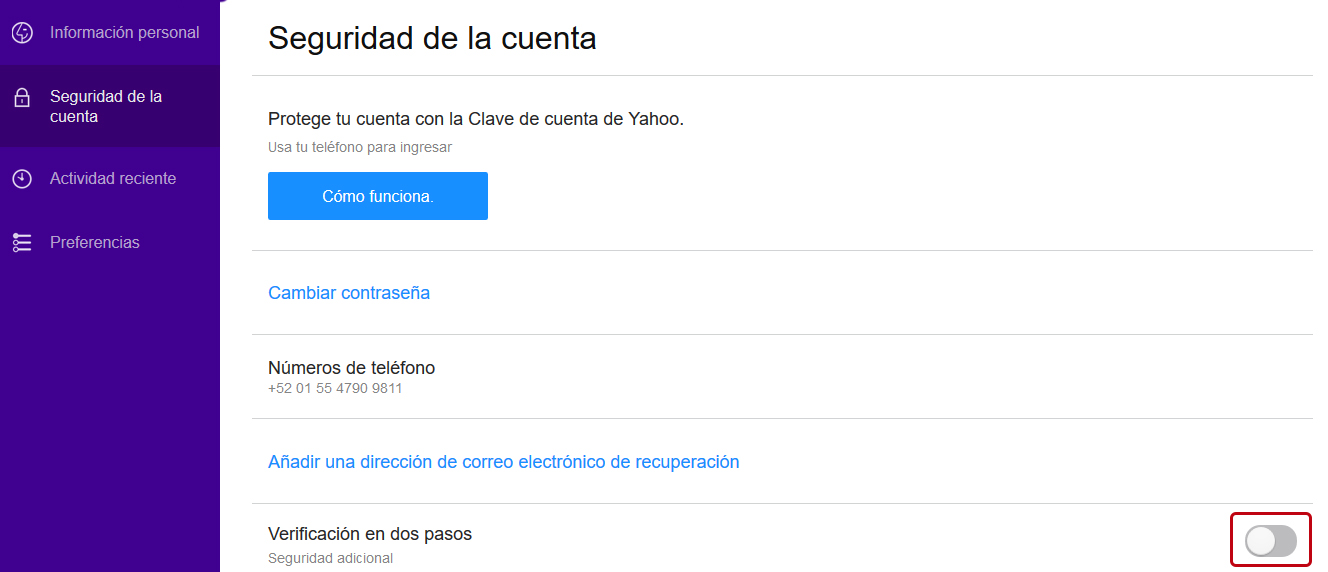
Es posible que tengamos que verificar nuestra identidad volviendo a ingresar nuestros datos de acceso.
Ahora se mostrará una ventana para ingresar un número móvil.
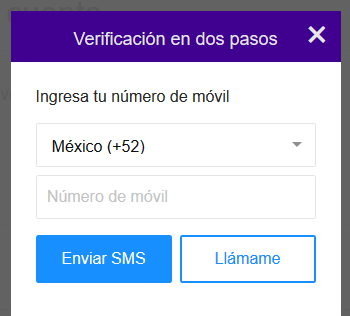
Después de ingresar nuestro número debemos confirmarlo ingresando el código que recibimos.

Ya hemos activado la verificación en dos pasos, hacemos clic en Omitir por ahora.
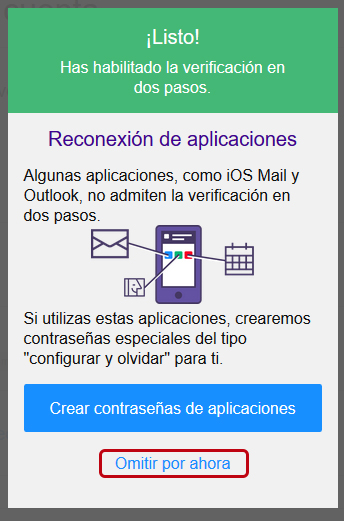
Iniciar sesión con la verificación en dos pasos
Cuando tenemos activada la verificación en dos pasos la forma de iniciar sesión cambia, es decir utilizaremos los mismos datos de acceso como correo electrónico y contraseña, pero después tenemos que ingresar el código enviado al número móvil previamente configurado.
Precisamente así funciona la verificación en dos pasos, si por ejemplo alguien descubre o conoce tu contraseña no podrá iniciar sesión ya que necesitará forzosamente el código de verificación enviado al número móvil, está comprobado que mejora notablemente la seguridad de nuestra cuenta.
Al contrario de Outlook o Gmail que adicional a la verificación en dos pasos ofrecen otros medios para confirmar el acceso, por ejemplo aplicaciones para generar códigos sin necesidad de proporcionar un número móvil, Yahoo Mail no ofrece ese tipo de alternativas, únicamente la verificación en dos pasos con número móvil.